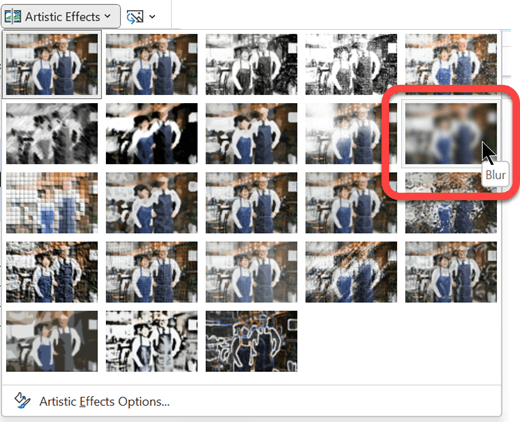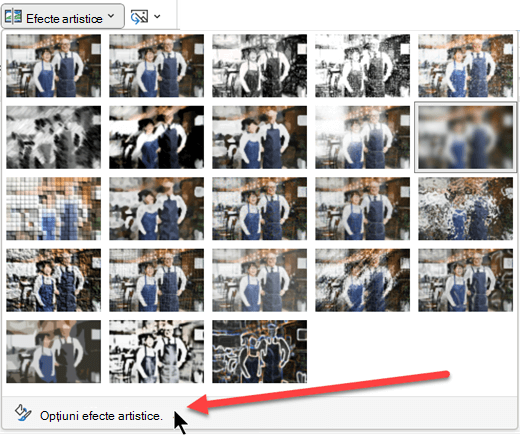Estomparea unei imagini întregi
Word și PowerPoint vă permit să estompați o imagine întreagă utilizând efectul artistic de estompare.
-
Utilizați Inserare > imagini pentru a plasa fotografia în document.
-
Selectați fotografia de pe pânză.
-
Pe fila Format imagine (sau Format) din panglica barei de instrumente, selectați Efecte artistice.
-
În galeria de opțiuni pentru imagini care se deschide, selectați opțiunea Estompare :
Notă: Ne pare rău, dar efectele artistice, cum ar fi "Estompare", nu sunt disponibile în Word pentru web sau PowerPoint pentru web. Această caracteristică este disponibilă doar în aplicațiile desktop.
Modificarea gradului de neclaritate
După ce efectuați pașii de mai sus. puteți ajusta gradul de neclaritate, dacă este necesar.
-
Selectați din nou imaginea de pe pânză.
-
Pe fila Format imagine (sau Format) din panglica barei de instrumente, selectați Efecte artistice.
-
În partea de jos a galeriei de opțiuni, selectați Opțiuni efecte artistice.
-
În panoul Formatare imagine din lateral, sub Efecte artistice, ajustați valoarea Rază la un număr între 0 și 100. Cu cât numărul este mai mare, cu atat imaginea devine mai neclară.
Consultați și
Eliminarea fundalului unei imagini în Office
Decuparea unei părți dintr-o imagine